如何用PS设计球体图形
来源:网络收集 点击: 时间:2024-05-19【导读】:
PS软件应用范围十分广泛,深受广大观众的喜欢,PS软件主要涉及到选区工具、横排文字工具、图案图章工具和仿制图章工具等多个方面,选用PS软件可快速设计球体图形,下面和小编一起来学习这篇文章吧。工具/原料more如何用PS设计球体图形笔记本电脑方法/步骤1/11分步阅读 2/11
2/11 3/11
3/11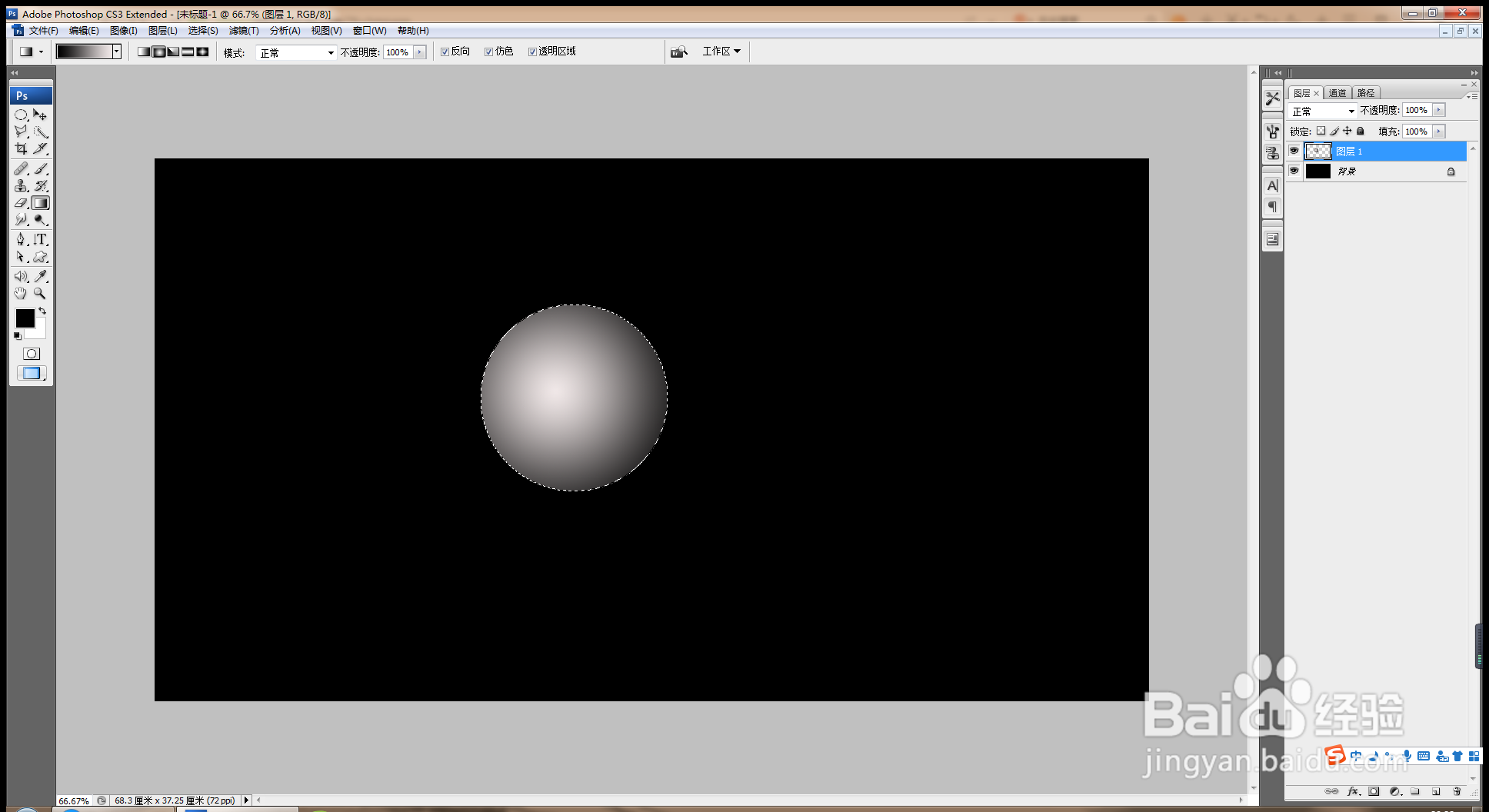 4/11
4/11 5/11
5/11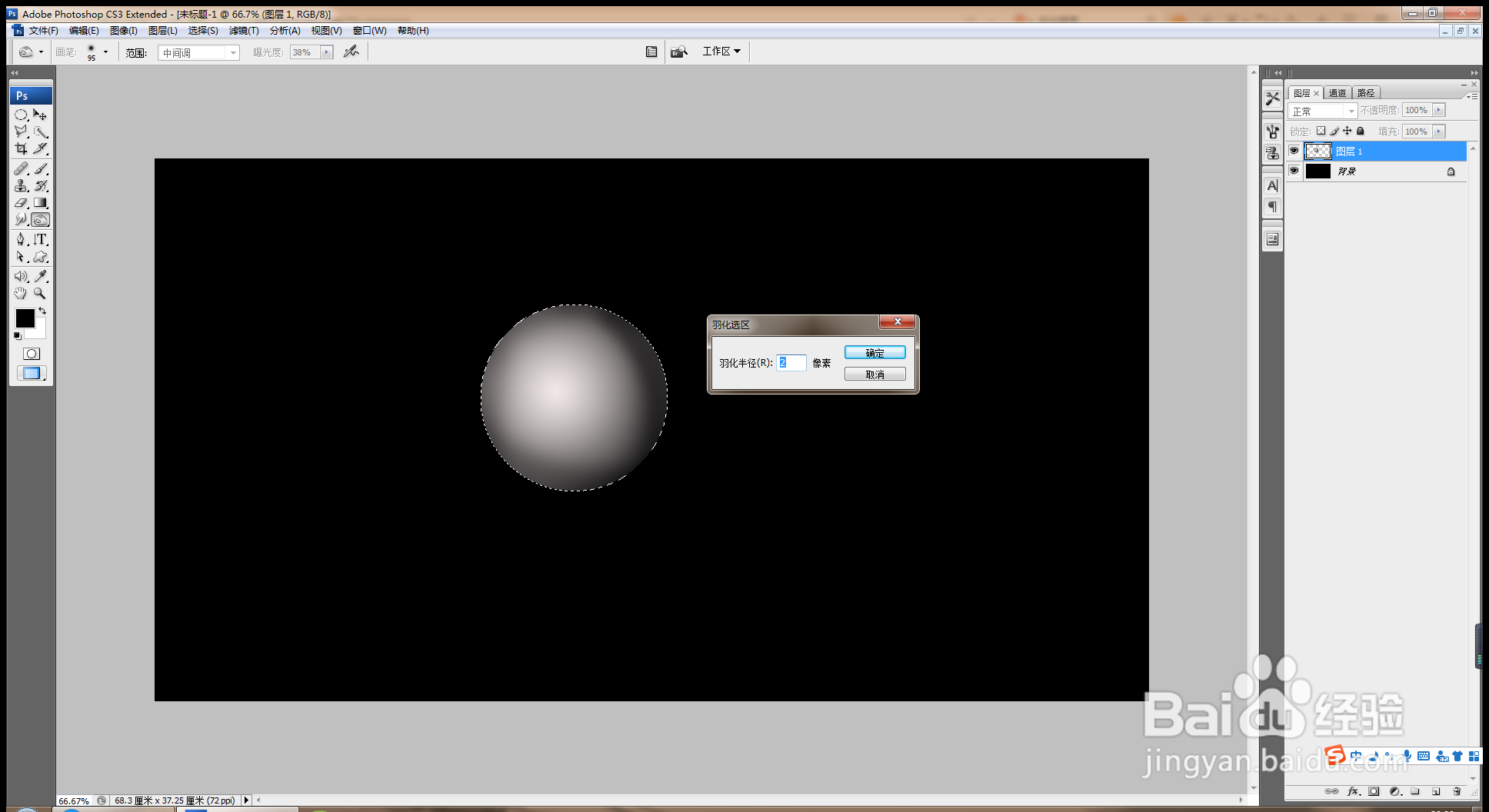 6/11
6/11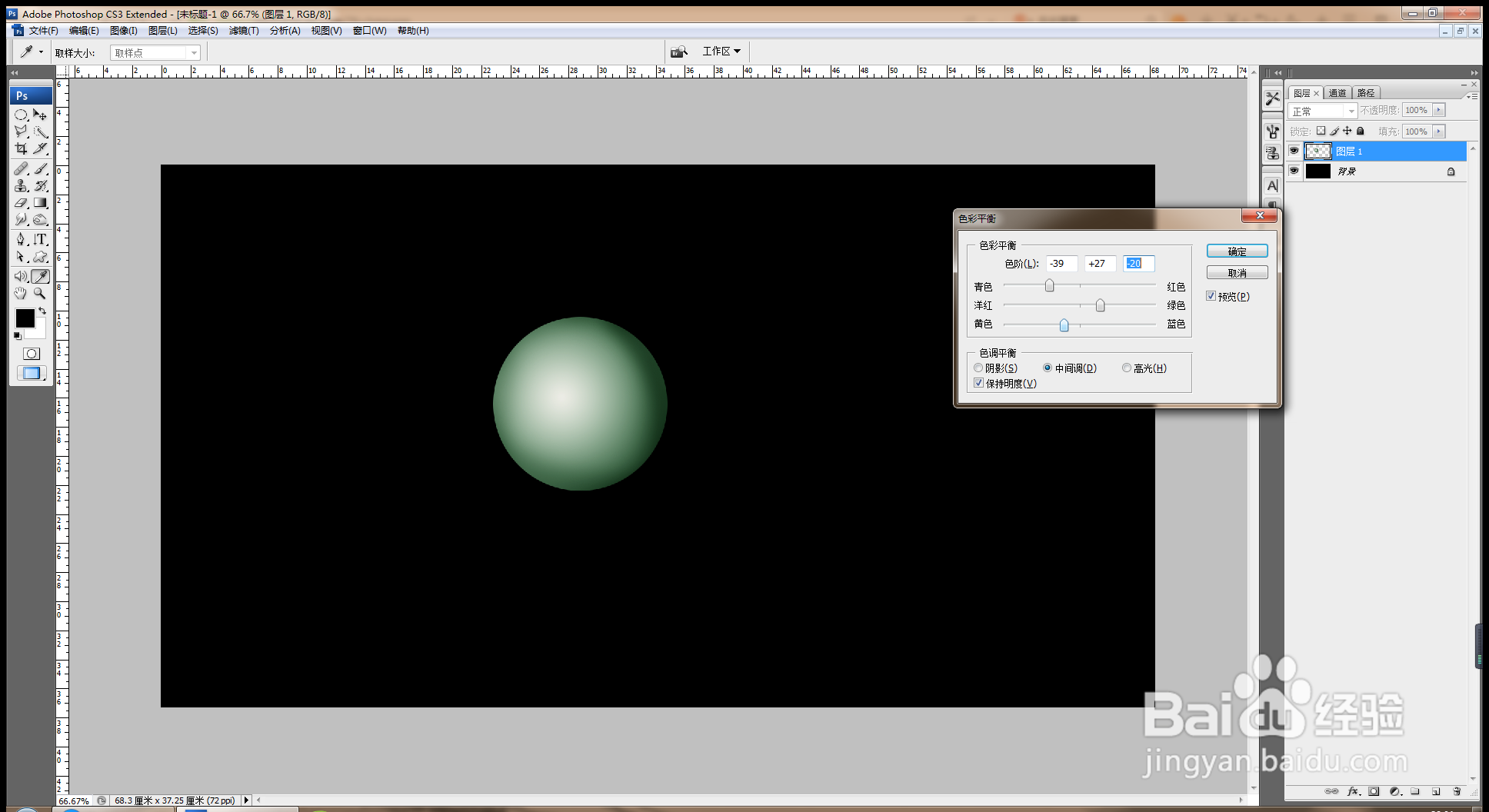 7/11
7/11 8/11
8/11 9/11
9/11 10/11
10/11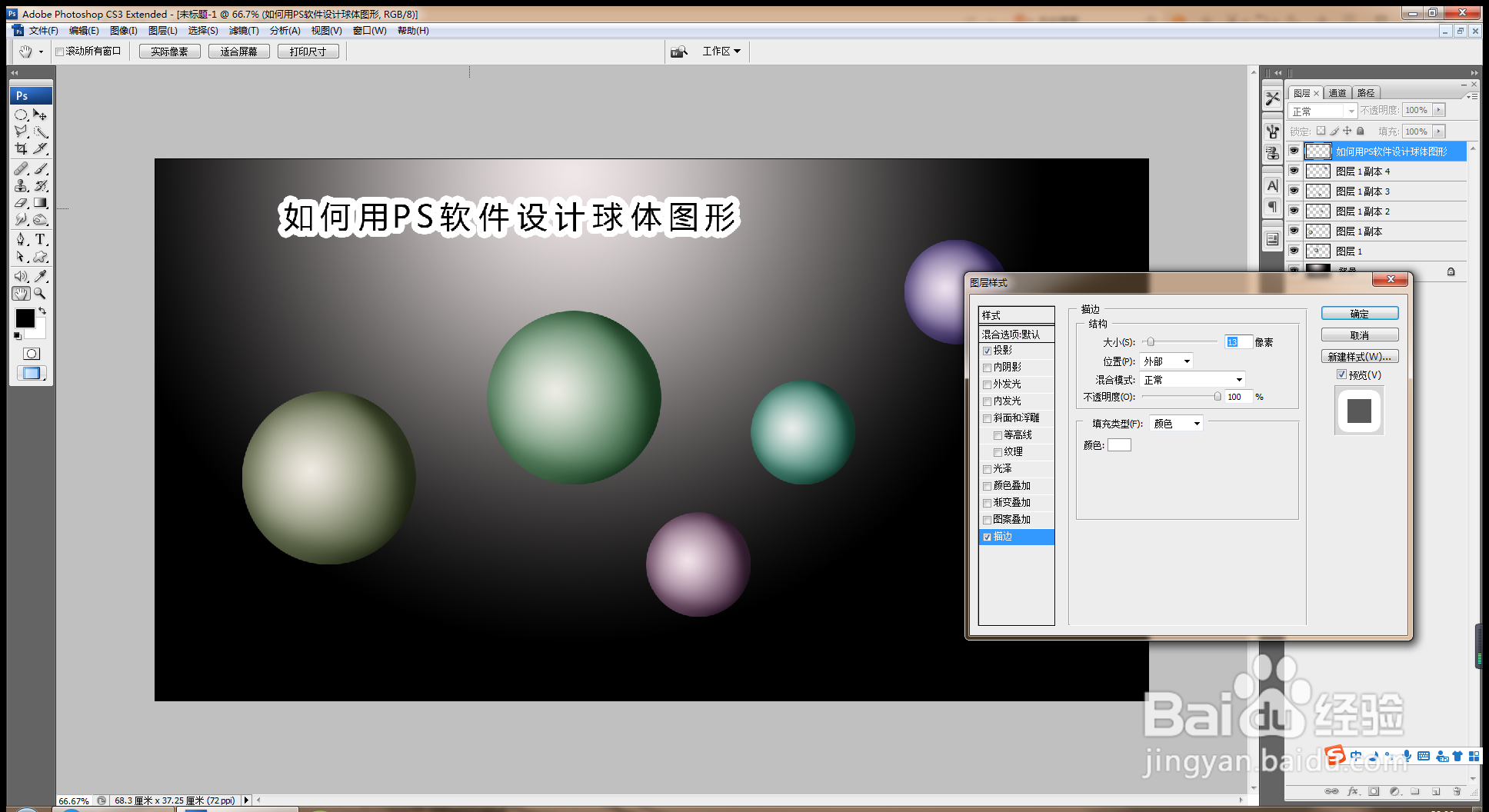 11/11
11/11 注意事项
注意事项
打开PS,按crl+n新建空白背景,按D键恢复到前景色为黑色,按alt+delete键填充颜色,如图
 2/11
2/11新建图层,选择椭圆形选区工具,按shift键绘制圆形选区,选择渐变工具,设置渐变颜色从左到右为灰色到白色再到灰色,如图
 3/11
3/11选择径向渐变选项,选择黑色到白色的径向渐变颜色填充,填充方向为从左上角到右下角渐变填充,如图
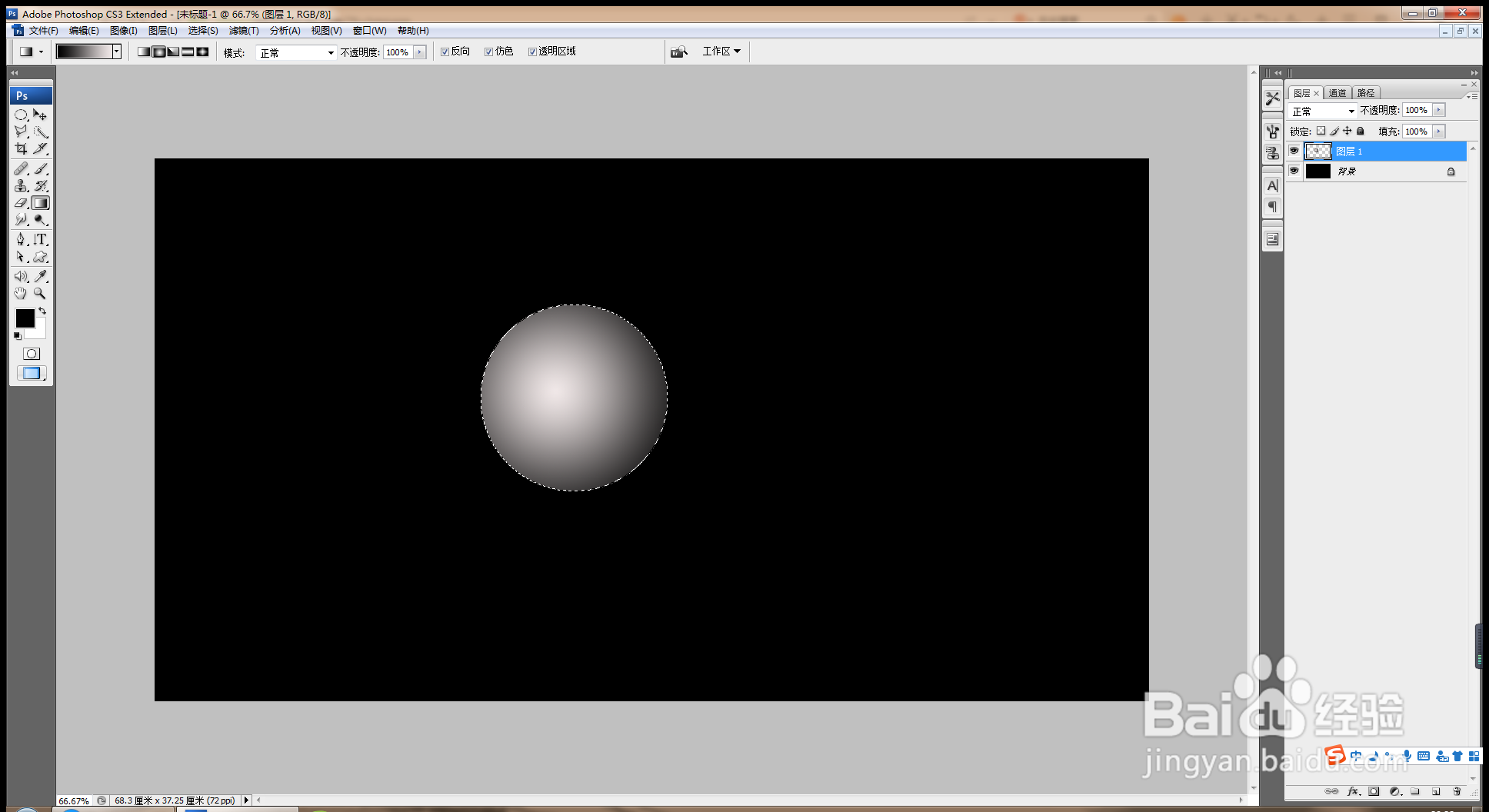 4/11
4/11选择加深工具,按住鼠标左键在边缘处开始涂抹,如图
 5/11
5/11按alt+shift+D键打开羽化对话框,设置羽化半径为2像素,点击确定,如图
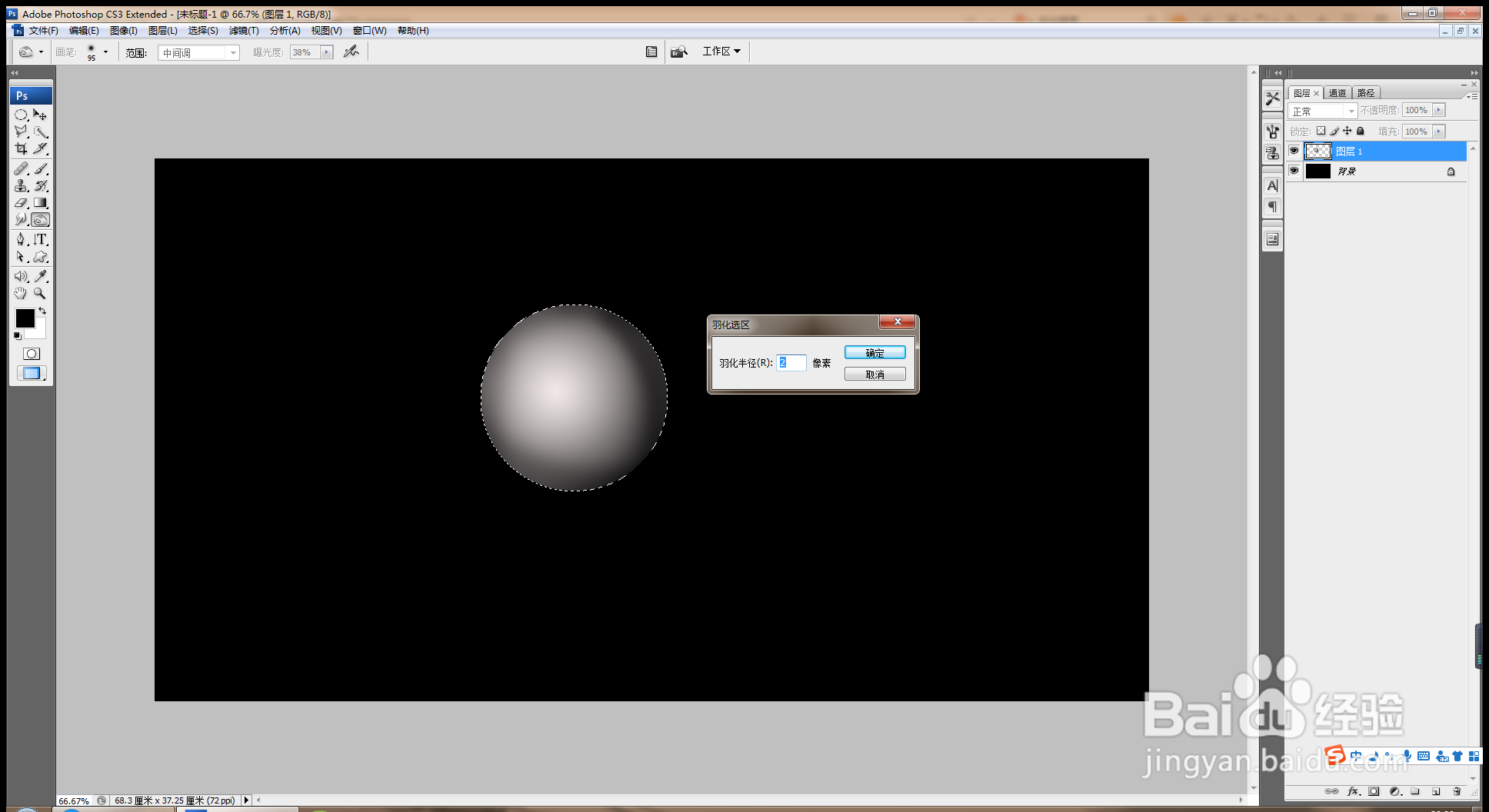 6/11
6/11按crl+B打开色彩平衡对话框,设置色阶为-39,27,20,点击确定,如图
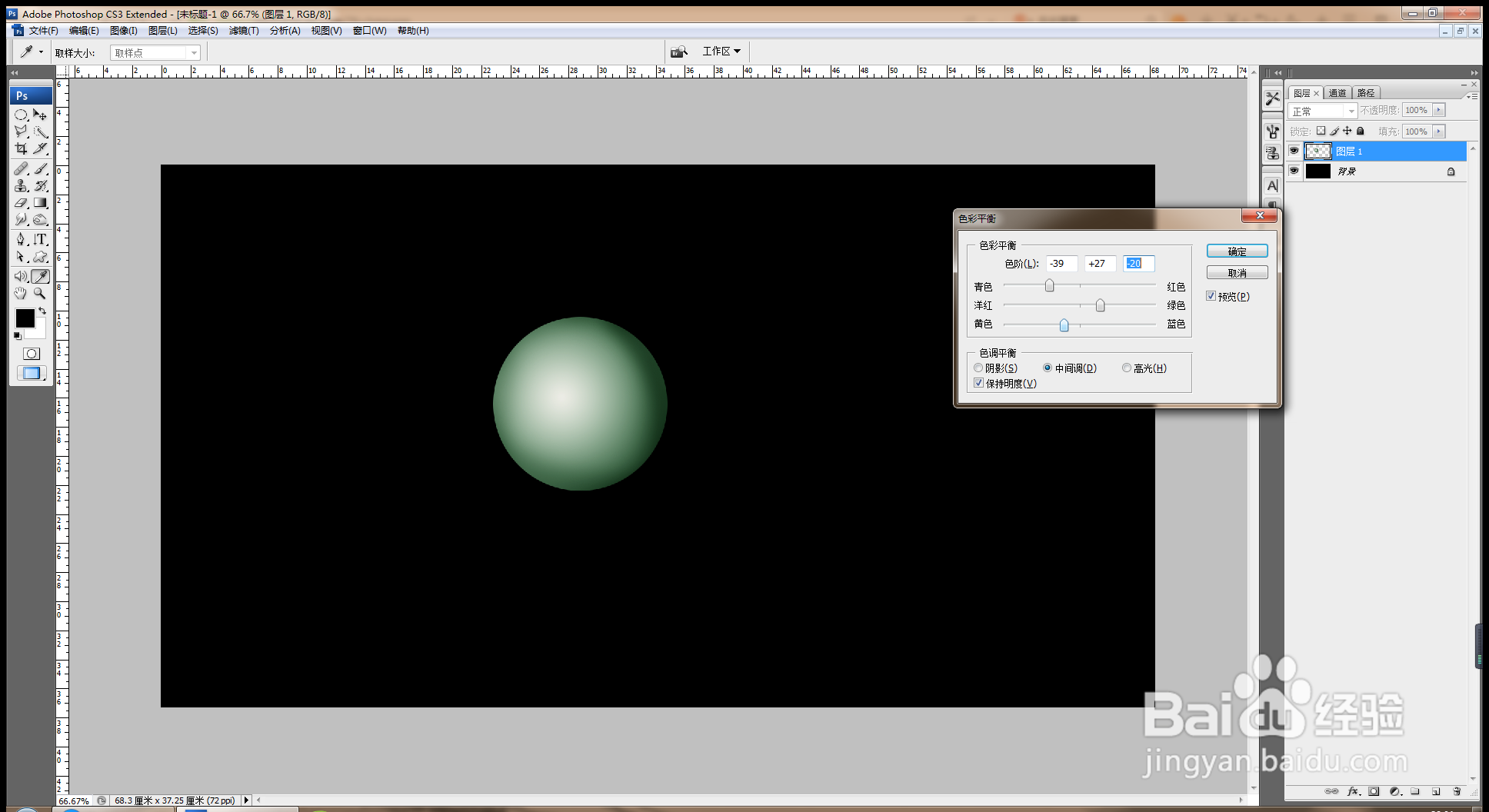 7/11
7/11按alt键复制多个球体图形,再次按crl+B打开色彩平衡对话框,调整色阶数值,点击确定,如图
 8/11
8/11继续按crl+B打开色彩平衡对话框,色阶设置为42,-5,-1,点击确定,如图
 9/11
9/11继续按alt键复制立体球体,调整球体的色彩平衡颜色,点击确定,如图
 10/11
10/11选择横排文字工具,输入字体,选择编辑,描边,设置描边大小我13像素,位置为外部,点击确定,如图
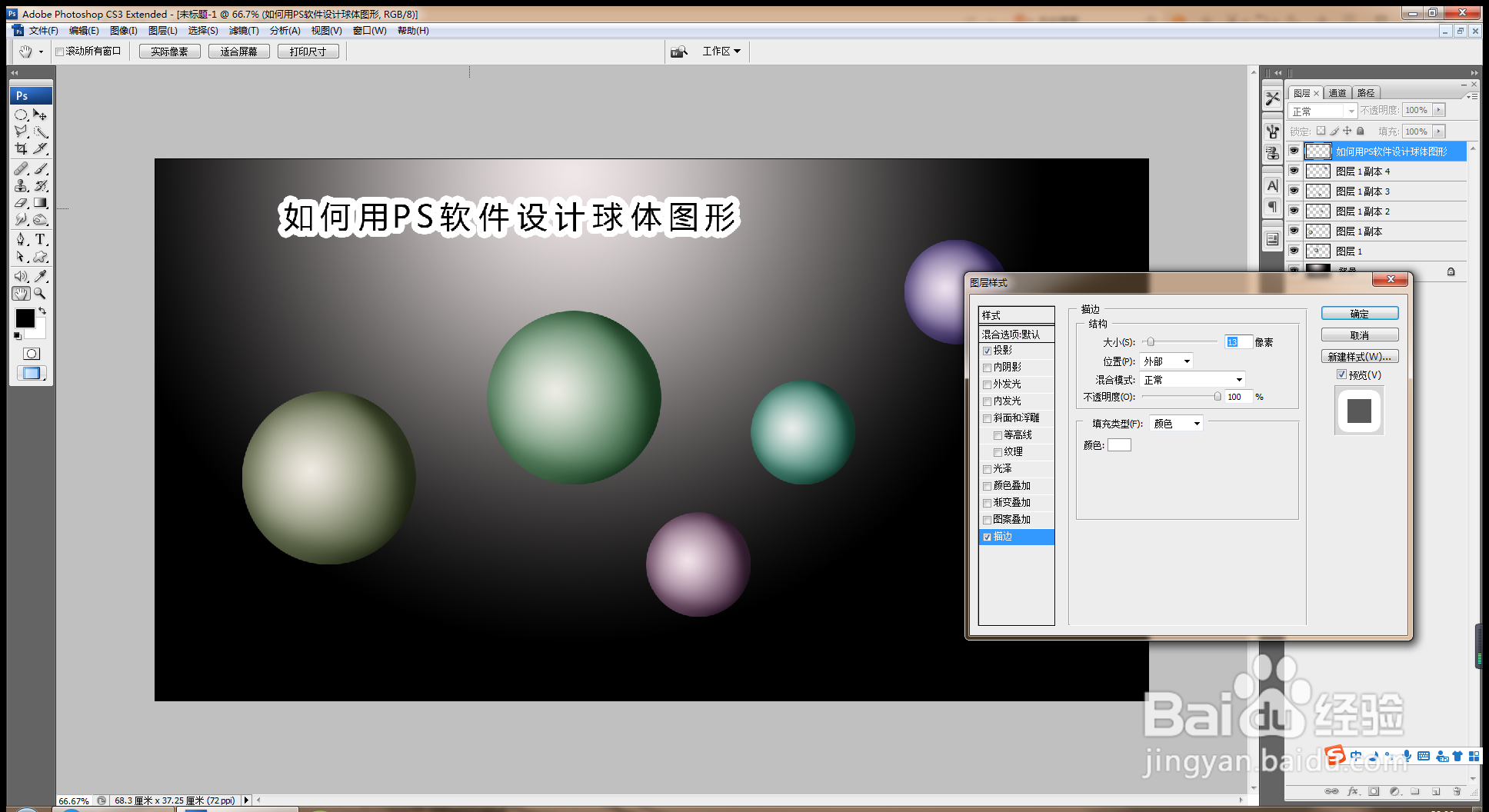 11/11
11/11继续为文字增加投影效果,点击确定,如图
 注意事项
注意事项本人原创,未经允许不得随意转载
互相学习,共同分享
百度经验PSPS软件设计PS设计立体图形PS立体图形设计版权声明:
1、本文系转载,版权归原作者所有,旨在传递信息,不代表看本站的观点和立场。
2、本站仅提供信息发布平台,不承担相关法律责任。
3、若侵犯您的版权或隐私,请联系本站管理员删除。
4、文章链接:http://www.1haoku.cn/art_800461.html
上一篇:如何采购龙须菜?
下一篇:苹果访问限制有什么用,苹果访问限制怎么用
 订阅
订阅